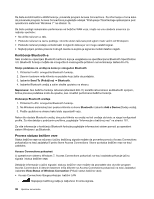Lenovo ThinkPad W530 (Serbian Latin) User Guide - Page 57
Postavljanje prezentacije, Korišćenje funkcije Extend desktop (Proširena radna površina)
 |
View all Lenovo ThinkPad W530 manuals
Add to My Manuals
Save this manual to your list of manuals |
Page 57 highlights
- Extended Desktop: Različiti izlaz računara se prikazuje na ekranu računara DVI monitoru. Napomene za povezivanje DVI monitora Povežite DVI monitor sa jedinicom za proširenje i uključite ga pre nego što uključite računar. U suprotnom sistem ne može da prepozna DVI monitor. Ako se opcija za omogućavanje DVI monitora ne prikaže u prozoru Display Properties (Svojstva ekrana), pokušajte da zatvorite prozor i ponovo ga otvorite. Ako se opcija i dalje ne prikazuje, proverite da li je konektor monitora dobro priključen i ponovite postupak povezivanja monitora. Korišćenje Mini DisplayPort konektora Računar ima Mini DisplayPort konektor, digitalni interfejs ekrana koji povezuje različite spoljne uređaje, kao što su monitori sa katodnom cevi (CRT), LCD monitori, projektori ili čak televizori visoke definicije Ovaj kompaktan konektor omogućava podešavanje "priključi i koristi" i podržava adaptere koji mogu da se priključe u DVI, VGA ili HDMI konektore. Mini DisplayPort konektor računara podržava kako audio tako i video strimovanje. Postavljanje prezentacije Da biste prikazivali informacije i pravili prezentacije, možete da priključite projektor podataka na računar preko VGA konektora na računaru. Napomena: Može da prođe nekoliko sekundi dok projektor ne prikaže sliku. Ako posle 60 sekundi ne vidite prikaz radne površine, pokušajte da pritisnete Fn+F7 da biste prelazili između različitih izlaznih lokacija ekrana. Projektor može da ima jedan ili više konektora za audio ulaz. Da biste reprodukovali zvuk, moraćete da povežete kombinovani audio priključak na računaru sa ovim konektorima pomoću audio kabla (komercijalno dostupan). Korišćenje funkcije Extend desktop (Proširena radna površina) Računar podržava funkciju pod nazivom Extended desktop (proširena radna površina). Pomoću funkcije Extend desktop možete da prikažete izlazne podatke i na ekranu računara i na spoljnom monitoru. Takođe možete prikazati različite slike radne površine za svaki monitor. Na šta treba obratiti pažnju prilikom korišćenja funkcije Extend desktop (Proširena radna površina) • Kada se preko celog ekrana reprodukuje aplikacija pomoću programa DirectDraw ili Direct3D, ona se prikazuje samo na primarnom ekranu. • Ako želite da se DOS prikaže preko celog ekrana dok je računar u režimu Extend desktop (Proširena radna površina), on će se prikazati samo na primarnom ekranu; drugi ekran je ugašen. • Ukoliko računar ima Intel grafičku karticu, možete da odredite da drugi ekran postane primaran, na sledeći način: 1. Pritisnite Ctrl+Alt+F12. Otvoriće se prozor Intel Graphics and Media Control Panel. 2. Izaberite Advanced Mode (Napredni režim) i kliknite na OK. 3. Kliknite na Multiple Display (Više ekrana). 4. Izaberite željeni ekran kao primarni. Omogućavanje funkcije Extend desktop (Proširena radna površina) Da biste omogućili funkciju Extend desktop, uradite sledeće: 1. Povežite spoljni monitor sa priključkom za monitor, a zatim priključite monitor u električnu utičnicu. 2. Uključite spoljni monitor. Poglavlje 2. Korišćenje računara 41